ラップトップの故障診断とは?金沢で安心して相談できる方法を解説!

ラップトップが突然故障してしまった経験はありませんか?そんな時、金沢で安心して相談できる場所を知っていると心強いですね。本記事では、「ラップトップの故障診断とは?」というテーマに基づき、基本手順やよくあるトラブル対処法、修理業者の選び方など、金沢エリアでの具体的な対策を詳しく解説します。トラブルに直面した際に頼りになる情報を提供しますので、ぜひご覧ください。
1. ラップトップの故障診断とは?

ラップトップの故障診断とは、パソコンが正常に動作しない原因を特定し、修理や対策を行うためのプロセスです。まず、パソコンの状態を確認し、ハードウェアやソフトウェアの問題を特定します。そして、必要な修理やアップデートを行います。この一連の手順を通じて、再び快適にパソコンを使用できるようになります。
1.1. 故障診断の基本手順
故障診断の基本手順は、まずパソコンの外観を確認することから始まります。次に、ハードウェアの動作をチェックします。たとえば、電源が入らない場合はバッテリーや電源ケーブルを確認します。また、画面が表示されない場合はディスプレイやグラフィックカードを疑います。このようにして、トラブルの原因を明確にしていきます。最後に、必要な修理や交換を行って、正常な動作を取り戻します。
1.2. 金沢での故障診断の重要性
金沢での故障診断には特別な重要性があります。まず、地方都市である金沢では、専門的な修理店が少ないため、正確な診断が求められます。次に、観光都市であるため、ノートパソコンを利用する観光客も多く、迅速な対応が必要です。これにより、地域全体のITインフラの信頼性が向上します。そして、地元の企業や家庭でも、迅速かつ正確なサポートが受けられるようになります。
1.3. トラブルシューティングの初歩
トラブルシューティングの初歩は、まず簡単なチェックから始めます。たとえば、パソコンが動かない場合、電源が正しく接続されているか確認します。また、ソフトウェアのエラーが原因であることも多いので、再起動やアップデートを試みます。これが基本的なトラブルシューティングの流れです。これらのステップを踏むことで、多くの問題は自分で解決することが可能です。それでも解決しない場合は、専門家に相談するのが良いでしょう。
2. ラップトップのよくあるトラブルとその原因

ラップトップを使用していると、さまざまなトラブルに見舞われることがあります。電源が入らない、画面が映らない、インターネットに接続できないなど、これらの問題は一般的です。それぞれのトラブルには特定の原因が隠されていることが多いです。この節では、よくあるトラブルとその原因について詳しく説明します。
2.1. 電源が入らない場合の診断方法
電源が入らない場合、まずバッテリーを確認します。バッテリーが完全に放電していることが原因であることがあります。次に電源アダプターとケーブルが正常に接続されているかをチェックしましょう。接続が緩んでいる場合、電源が供給されません。最後に、電源ボタンを数秒間押し続けてみてください。これでリセットされることがあるのです。
それでも解決しない場合は、他の電源アダプターを試してみると良いでしょう。アダプター自体が故障しているケースもあるためです。また、内部のハードウェアが故障している可能性も考えられます。この場合、修理専門店に相談することをお勧めします。
2.2. 画面が映らないときの対処法
まず、画面が暗いだけで完全に映らないわけではないか確認します。輝度の設定が最小になっていることがあります。その場合、輝度を上げることで問題が解決します。次に、画面とグラフィックカードの接続を確認しましょう。接触が悪くなると画面が映らなくなることがあります。
それでも画面が映らない場合は、外部モニターを接続してみてください。外部モニターに映るなら、液晶ディスプレイに問題がある可能性が高いです。最後に、ソフトウェアの問題が原因であることも考えられます。安全モードで起動し、ドライバーの更新や再インストールを行ってみてください。
2.3. インターネット接続の問題解決方法
まず、ラップトップがWi-Fiルーターに物理的または無線で接続されているか確認します。接続が不安定な場合、Wi-Fiの再起動を試してみましょう。次に、ネットワーク設定を確認します。ネットワーク設定が正しくないとインターネットに接続できないことがあります。
さらに、インターネットプロバイダーに問題がある場合があります。この場合、プロバイダーに問い合わせて、サービスが正常に稼働しているか確認してください。最後に、ラップトップのネットワークドライバーが最新のものであるか確認します。古いドライバーが原因で接続に問題が発生することがあるのです。
3. 金沢でラップトップを修理する際のポイント

金沢でラップトップを修理する際のポイントを押さえておくことが重要です。まず、修理業者の信頼性を確認するためには、レビューや評価を参考にすると良いでしょう。また、金沢エリアには多くの修理ショップがあるため、自分に合った業者を選ぶことが大切です。さらに、修理前に料金や修理範囲について事前に問い合わせることで、予期せぬトラブルを避けることができます。
3.1. 信頼できる修理業者の選び方
信頼できる修理業者を選ぶ方法について解説します。まず、実績のある業者を選ぶことが大切です。長年の経験がある業者は、その分信頼性が高いです。次に、口コミやレビューを確認することです。多くの利用者から高い評価を得ている業者は、信頼できる可能性が高いです。さらに、保証制度が充実しているかどうかを確認しましょう。修理後のトラブルに対する保証がしっかりしている業者は、顧客に対する責任感が強い証拠です。最後に、業者の対応をチェックすることも重要です。親切で丁寧な対応をしてくれる業者は、信頼できるでしょう。これらのポイントを押さえて、信頼できる修理業者を選びましょう。
3.2. 修理業者のレビューと評価の確認方法
修理業者のレビューと評価の確認方法について説明します。まず、インターネットで検索することが基本です。オンラインの口コミサイトやSNSでの評価をチェックすることで、多くの情報を得ることができます。次に、実際に利用したことがある友人や知人に聞いてみるのも一つの方法です。彼らの体験談を元に、業者の信頼性を判断できます。また、業者の公式サイトに掲載されているお客様の声も参考にすると良いでしょう。さらに、地域のコミュニティサイトや掲示板で評判を確認することも有効です。これらの方法を組み合わせて、修理業者の信頼性をしっかりと確認しましょう。
4. ラップトップの修理費用について

ラップトップの修理費用は、問題の種類や修理内容によって大きく異なります。一般的に、簡単な修理であれば数千円から数万円程度で済むことが多いですが、複雑な修理や部品交換が必要な場合は、さらに高額になることがあります。また、修理業者によって価格に違いがあるため、事前にいくつかの業者に相談して見積もりを取ることが重要です。場合によっては、修理費用が新品のラップトップの価格に迫ることもあるため、注意が必要です。
4.1. 部品交換と修理費用の相場
ラップトップの修理費用の中で、部品交換は特に費用がかかることが多いです。例えば、ハードディスクやSSDの交換は、部品代と作業費を合わせて1万円から3万円ほどです。ディスプレイの交換はさらに高額になることがあり、5万円から10万円程度かかることも珍しくありません。バッテリーの交換は比較的安価で、5千円から1万円程度で行えるでしょう。ただし、メーカーやモデルによって大きく異なるので、詳細な見積もりを依頼することが必要です。
メモリの交換や増設も一般的な修理内容の一つです。メモリの価格は、容量や種類によって異なりますが、作業費を含めて1万円から2万円程度が相場となっています。他にも、キーボードやマザーボードの交換など、故障箇所に応じた修理が必要です。これらの修理は高度な技術を要するため、ある程度の費用がかかることを覚悟しておくべきです。修理の際には、品質の良い部品を使用することが大切です。
4.2. 保証期間中の修理費用
ラップトップを購入すると、通常は一定の期間、保証がついてきます。保証期間中であれば、製品の故障について無料で修理を受けることができる場合が多いです。保証期間中の修理は、メーカーや販売店によって対応が異なるため、購入時に保証内容を確認しておくことが重要です。また、保証期間中でも、故意の破損や自然災害による故障など、保証の対象外となる場合があるので注意が必要です。
さらに、保証期間外でも、有料で保証を延長するオプションが提供されている場合があります。これを利用することで、保証期間を過ぎた後も安心して使用することができるでしょう。特に、高額な修理費用がかかる可能性がある部品に対する保証が含まれている場合は、保証の延長を検討する価値があります。保証の詳細や延長オプションについては、メーカーや販売店に事前に問い合わせて確認することをおすすめします。これにより、予期せぬ修理費用の負担を減らすことができます。
4.3. 無料診断と有料診断の違い
修理を依頼する際に、無料診断と有料診断の違いを理解することが重要です。無料診断は、基本的な問題の特定や修理の可否を判断するためのサービスです。多くの修理業者が無料で提供していることが多いですが、診断だけで具体的な解決策を示さない場合もあります。基本的な問題の特定が主な目的ですので、詳細な検査や修理内容の提案は有料の場合が多いです。
一方、有料診断は、より詳しい検査や具体的な修理内容の提案を含むため、高度な問題を特定するのに役立ちます。有料診断の費用は、業者によって異なりますが、詳細な報告書や修理の見積もりが含まれるため、修理の際に役立つ情報を得ることができます。また、有料診断を受けた後に修理を依頼した場合、診断費用が修理費用に充当されることもあります。各業者の診断サービスを比較することが大切です。
無料診断と有料診断のどちらを選ぶかは、問題の深刻さや修理の予算によって判断することが重要です。初めて診断を受ける場合や軽微な問題であれば、まずは無料診断を受けることをおすすめします。その後、必要に応じて有料診断を検討するとよいでしょう。これにより、最適な修理方法を見つけることができます。
5. 自分でできるラップトップのトラブルシューティング
ラップトップが急に動かなくなったり、調子が悪くなったとき、自分で解決できるトラブルシューティング方法が役立ちます。基本的な診断ツールを使って初期の問題を発見できますし、ソフトウェアやハードウェアの問題も自分で確認できる方法があります。これを知っておくことで、いざというときの不安を減らせるでしょう。
5.1. 簡単な診断ツールの使い方
まず、ラップトップに内蔵されている診断ツールを使うことが基本です。「システム診断」や「ハードウェアテスト」などの機能を活用することで、初期の問題を特定できます。次に、インターネットで無料の診断ツールも多く提供されています。これらをダウンロードして、OSやドライバの問題を確認することができます。
さらに、BIOSやUEFI設定にアクセスしてハードウェアの状態を確認することも重要です。これにより、メモリやディスクの問題を早期に発見できます。以上の方法を駆使することで、簡単にラップトップの診断が可能となります。
5.2. ソフトウェア問題の対処方法
ラップトップのソフトウェア問題を対処するためには、まず最新のアップデートをインストールすることが重要です。これにより、多くの不具合が自動的に修正されます。次に、ウイルスやマルウェアのチェックを実行します。セキュリティソフトを使って定期的にスキャンを行うと良いです。
また、不要なプログラムやアプリケーションを削除することで、パフォーマンスの向上が期待できます。キャッシュや一時ファイルをクリアすることもおすすめです。これにより、ストレージの空き容量が増え、システムがスムーズに動作します。
最後に、システムファイルの検査と修復を行うツールも有効です。Windowsなら「SFC」コマンド、Macなら「ディスクユーティリティ」を利用します。これらの方法を実践することで、ソフトウェア問題が解決します。
5.3. ハードウェア問題の確認方法
ラップトップのハードウェア問題を確認するためには、視覚的なチェックがまず重要です。バッテリーやケーブルがしっかり接続されているか確認します。次に、異常な温度上昇や音がないかも確認します。これらはしっかり稼働していることを確認する手段です。
表面レベルで問題が見つからなかった場合、次に内部のハードウェアを点検します。メモリやストレージの接続状態を確認します。これにはドライバーを使い、慎重に行うことが重要です。また、ハードウェア診断ツールを使って、詳細なチェックを行うことができます。温度センサーやファンの動作状況も確認しておきます。
最終的に、専門家に相談するのも一つの方法です。自分で解決できない問題は、プロに任せることで安全に解決できます。これらのチェック方法で、ハードウェア問題を早期に発見できます。
6. ラップトップの修理前後に注意すること
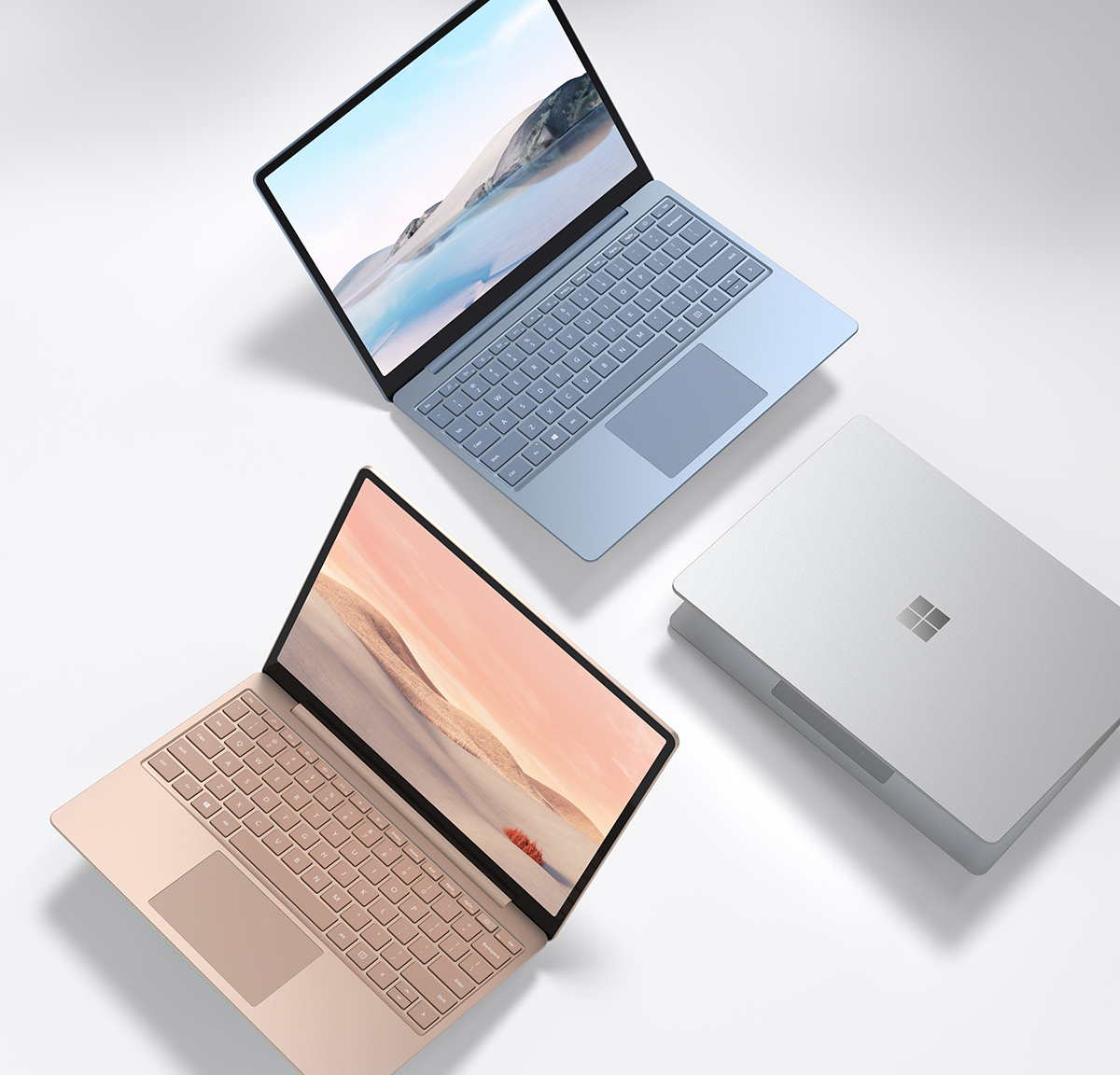
ラップトップを修理に出す前には、いくつかの重要な注意点があります。データのバックアップを行うことや、セキュリティ設定の見直しをすることが大切です。また、修理後には、再度データの確認やセキュリティ対策の強化が必要です。これにより、大切なデータやプライバシーを守り、安全な使用が続けられるようになります。適切な対策を講じて、大切なデータの損失を防ぎましょう。
6.1. 修理前のデータバックアップ方法
ラップトップを修理に出す前に、まず最初に行うべきことはデータのバックアップです。外付けハードドライブやクラウドストレージを活用すると良いでしょう。例えば、GoogleドライブやDropboxなどのクラウドサービスは、簡単かつ迅速にデータを保存できます。これにより、万が一修理中にデータが失われても安心です。
次に、バックアップしたデータが正常に保存されているか確認します。ファイルがしっかりと開けるか、必要なデータが漏れなく移行されているかチェックします。これを怠ると、修理後に思わぬトラブルが起きることがありますので、必ず行いましょう。
最後に、データがバックアップされていることを確認したら、修理に出す準備を進めます。パスワードや重要な設定情報も一緒に保存しておくと、修理後の復旧作業がスムーズに進みます。これで修理前のデータ保護は万全です。
6.2. 修理後のセキュリティ対策
修理が終わった後、ラップトップのセキュリティ対策を強化することが必要です。まずは、パスワードの変更を行いましょう。同じパスワードを使い続けるとセキュリティリスクが高まるからです。新しいパスワードは、複雑で推測されにくいものを選びましょう。
次に、セキュリティソフトを再インストールすることが重要です。最新のバージョンをダウンロードして、定期的なウイルススキャンを設定します。これにより、不正アクセスやウイルス感染から守られます。セキュリティソフトを使うことで、PCのパフォーマンスも向上します。
最後に、ファイアウォールとセキュリティ設定を見直すことが推奨されます。ファイアウォールを適切に設定し、不要なポートを閉じることで、外部からの攻撃を一定程度防ぐことが可能です。これにより、修理後のPCの安全性を高めることができるでしょう。
6.3. 修理後の定期検査の重要性
ラップトップの修理が完了した後も、定期的な検査を行うことが重要です。まず、月に一度はシステムチェックを行い、不具合がないか確認します。これにより、早期に問題を発見して対処することができます。
また、ハードウェアの状態も定期的に確認することが必要です。ファンの動作やバッテリーの状況をチェックし、異常があれば早めに対応します。これを怠ると、再び修理する羽目になる可能性が高まります。定期的なハードウェアの点検は、長期的なラップトップの安定運用に寄与するでしょう。
さらに、ソフトウェアのアップデートも忘れずに行いましょう。最新のバージョンにすることで、セキュリティリスクを低減できます。自動アップデート設定を使用すると、手間なく最新状態を保てます。これが修理後の安定した運用を支える鍵です。
7. 金沢でおすすめのラップトップ修理サービス

金沢でラップトップ修理サービスをお探しなら、いくつかの優れた選択肢があります。こちらでは、信頼性や迅速な対応が重要です。また、多様なニーズに対応してくれる専門店も多く存在します。この記事では、金沢市内の主要な修理サービスや出張修理サービスの利用方法、そしてオンラインでの相談サービスのメリットについて詳しく解説します。ぜひ参考にして、最適な修理サービスを見つけてください。
7.1. 出張修理サービスの利用方法
出張修理サービスは、自宅やオフィスでのラップトップ修理を希望する方に適しています。まず、利用方法としては、電話やウェブサイトを通じて予約を行います。主要な出張修理サービスでは、詳細な情報が掲載されているので、確認することができます。
次に、予約が完了すると、指定した日時に技術者が訪問します。技術者は基本的な修理道具を持参し、その場で故障を診断します。症状によっては、即時修理が可能な場合もあり、そのまま使い続けることができます。時間がかかる場合でも、修理内容と期間について詳細な説明を受けるでしょう。
最後に、修理が完了後に支払いを行います。支払い方法は、現金やクレジットカード、場合によっては電子マネーでも対応していることがあります。このように、出張修理サービスは利便性が高く、特に忙しい人や移動が難しい人にとって有用です。
7.2. オンラインでの相談サービスのメリット
オンラインでの相談サービスは、ラップトップの故障やトラブルに対して手軽にサポートを受けられる方法です。まず、24時間対応しているところが多く、時間を気にせずに相談できるのが大きなメリットです。
次に、専門知識を持ったサポートスタッフが、リアルタイムで問題解決をサポートしてくれます。チャットやビデオ通話を通じて、画面共有を行いながらトラブルシュートが可能です。こうした方法によって、迅速かつ的確なアドバイスを受けることができるでしょう。
また、オンライン相談サービスは、交通費や時間を節約することができます。修理店に足を運ぶ必要がないため、特に忙しいビジネスパーソンや遠方に住んでいる方にとって便利です。これらの理由から、オンラインでの相談サービスは、ラップトップの故障に対処する際の有力な選択肢と言えるでしょう。
8. トラブルを未然に防ぐためのラップトップメンテナンス
ラップトップの性能を最適な状態で保つためには、定期的なメンテナンスが重要です。その理由は、日常的なメンテナンスを行うことで、大きな故障やトラブルを未然に防ぐことができるからです。また、パフォーマンスの低下を防ぎ、使用寿命を延ばすことにもつながります。今回は、日常的に行うべきメンテナンスやソフトウェアのアップデートの重要性、さらにハードウェアの清掃方法について詳しく説明します。
8.1. 日常的に行うべきメンテナンス
日常的に行うべきラップトップのメンテナンスには、いくつかの基本的な手順があります。まず第一に、使用後は必ず電源を切ることを心がけましょう。これにより、内部の部品が過熱するのを防ぐことができます。また、定期的に不要なファイルやアプリケーションを削除することも大切です。これによりストレージ容量を確保し、動作が遅くなるのを防ぎます。さらに、ウイルス対策ソフトの定期的なスキャンを行い、セキュリティの向上を図ります。
もう一つの重要なメンテナンスとして、適切な通気を保つことがあります。通気が良ければ、内部の温度が上がりにくくなり、故障のリスクを減らすことができます。ラップトップを使用する際には、常に平らで硬い場所に置き、通風口を塞がないようにすることが重要です。また、専用の冷却スタンドを利用するのも効果的です。
これらの日常的なメンテナンスを心掛けることで、ラップトップのパフォーマンスを維持し、トラブルを避けることができるのです。
8.2. ソフトウェアのアップデートの重要性
ソフトウェアのアップデートは、ラップトップの安全性と性能を保つために非常に重要です。多くの人はアップデートの通知を無視しがちですが、最新のソフトウェアに更新することはリスクを減らすために不可欠です。メーカーは常に新しい脅威に対する対策やバグ修正を行っています。そのため、アップデートを怠ると、セキュリティホールが残ったままになり、サイバー攻撃のリスクが高まるのです。
アップデートを行うことで、新しい機能や改善点を利用できるようになります。これにより、パソコンの操作性が向上し、生産性も上がるでしょう。また、古いバージョンのソフトウェアをそのまま使用すると、互換性の問題が発生することもあります。最新のアプリケーションやシステムソフトウェアが正常に動作しない場合もあるのです。
さらに、ソフトウェアのアップデートはハードウェアの寿命を延ばすためにも重要です。システムが効率よく動作することで、ハードウェアに余計な負担をかけずに済むためです。これらの理由から、定期的にソフトウェアをアップデートし、最大限のパフォーマンスを引き出すことが重要です。
8.3. ハードウェアの清掃とメンテナンス方法
ハードウェアの清掃とメンテナンスもラップトップの寿命を延ばすために不可欠です。まず、外部の清掃から始めましょう。画面は柔らかいクロスで優しく拭き、キーボードやポート部分はブラシやエアダスターを使用してホコリを取り除きます。これにより、操作性を保ちながらトラブルを未然に防ぐことができます。
内部の清掃も重要です。冷却ファンにホコリがたまると、冷却効果が減少し、ラップトップが過熱する原因になります。定期的に蓋を開けて内部のホコリを取り除くことが推奨されます。ただし、内部の清掃を行う際には、静電気に注意し、適切な手順を守って行うことが必要です。
また、バッテリーのメンテナンスについても考慮すべきです。定期的にフル充電と完全放電を行うことで、バッテリーの寿命を長持ちさせることができます。これによって、ラップトップが長期間安定して動作するようになります。これらのハードウェアメンテナンスをきちんと行うことで、ラップトップを最適な状態で長く利用することができるでしょう。
ラップトップの故障でお困りの方は、下記のバナーよりお気軽にお問い合わせください↓









